Ps中把图片转成素描画的方法。
1、首先按Ctrl+J复制一层,按Ctrl+shift+U去色,接着按Ctrl+J再复制一层,Ctrl+I反相,然后把混合模式改为“颜色减淡”。

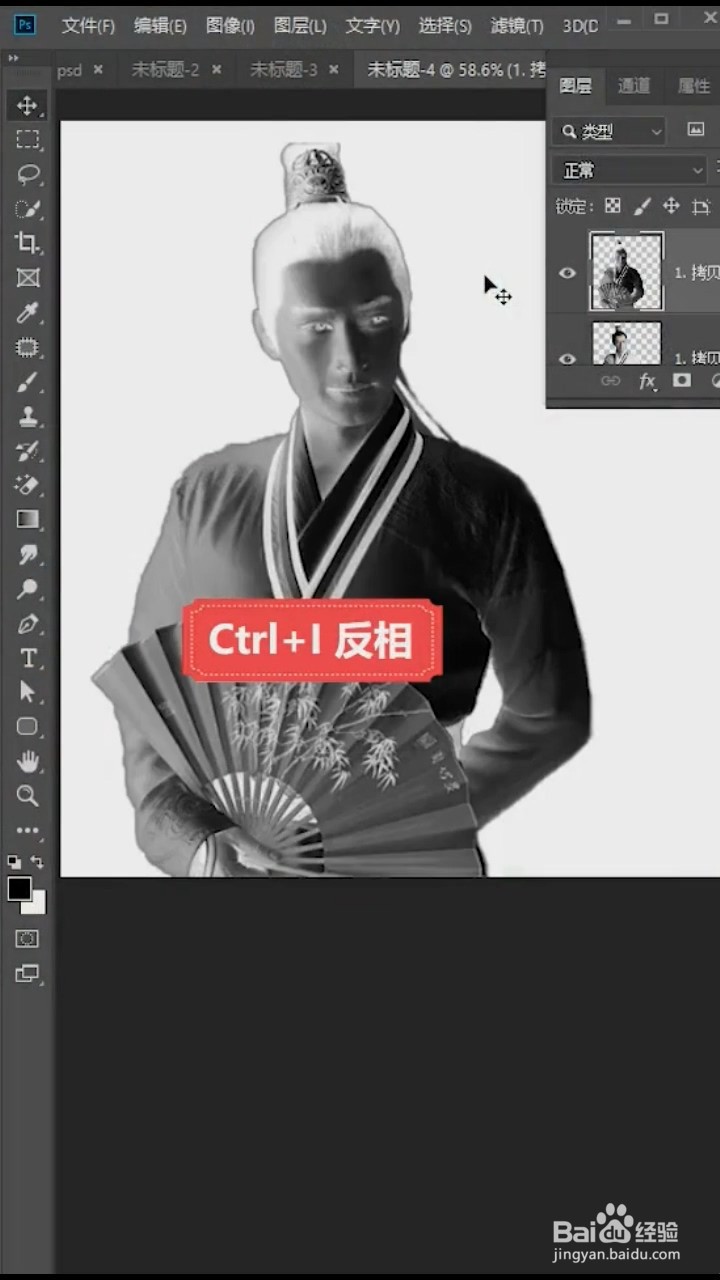
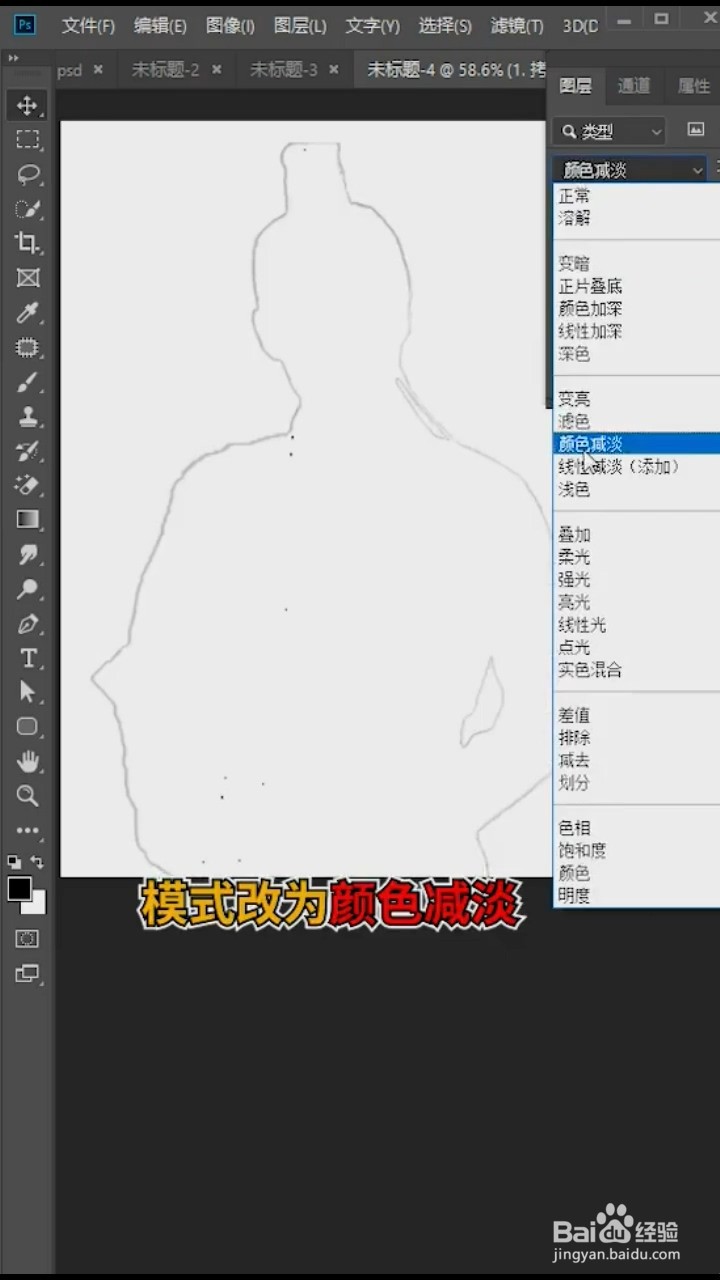
2、接着点击“滤镜”、“其他”、“最小值”,设置一个像素,然后打开混合选项,拉动“下一图层”的滑块,点击确定。
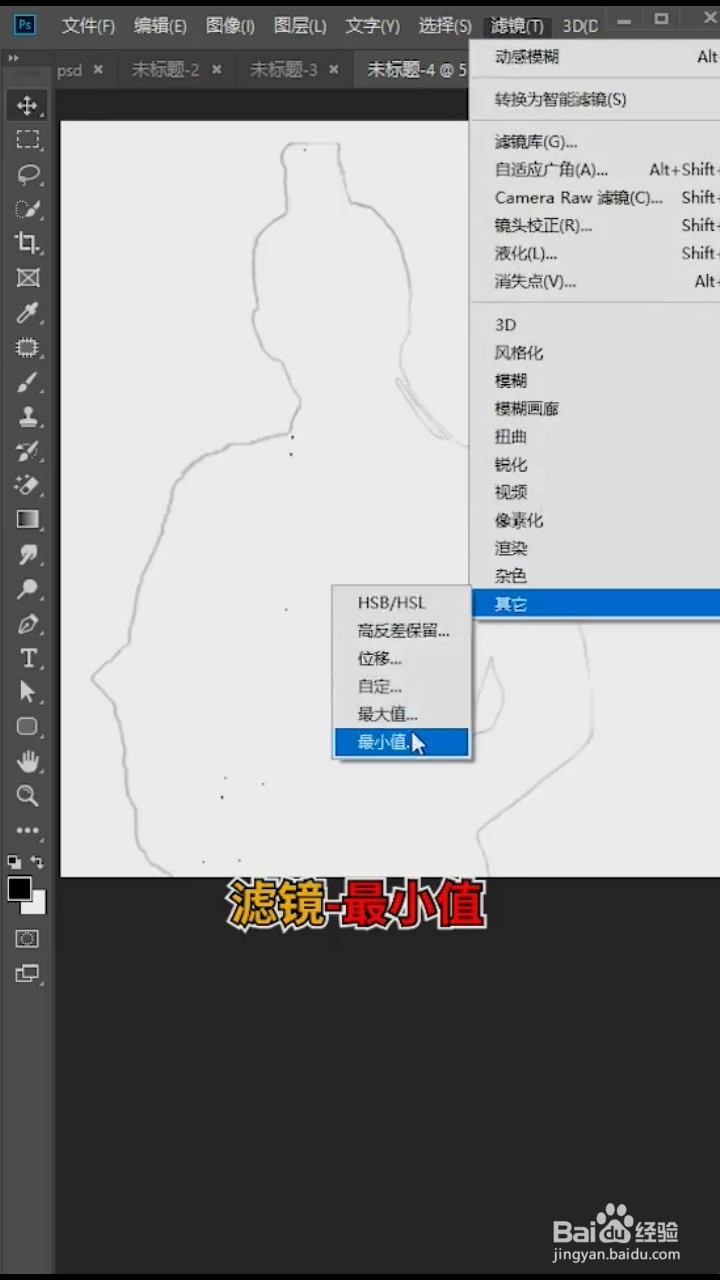

3、然后新建一个图层,按Alt+delete填充黑色,然后点击“滤镜”、“杂色”、“添加杂色”,调整数值。
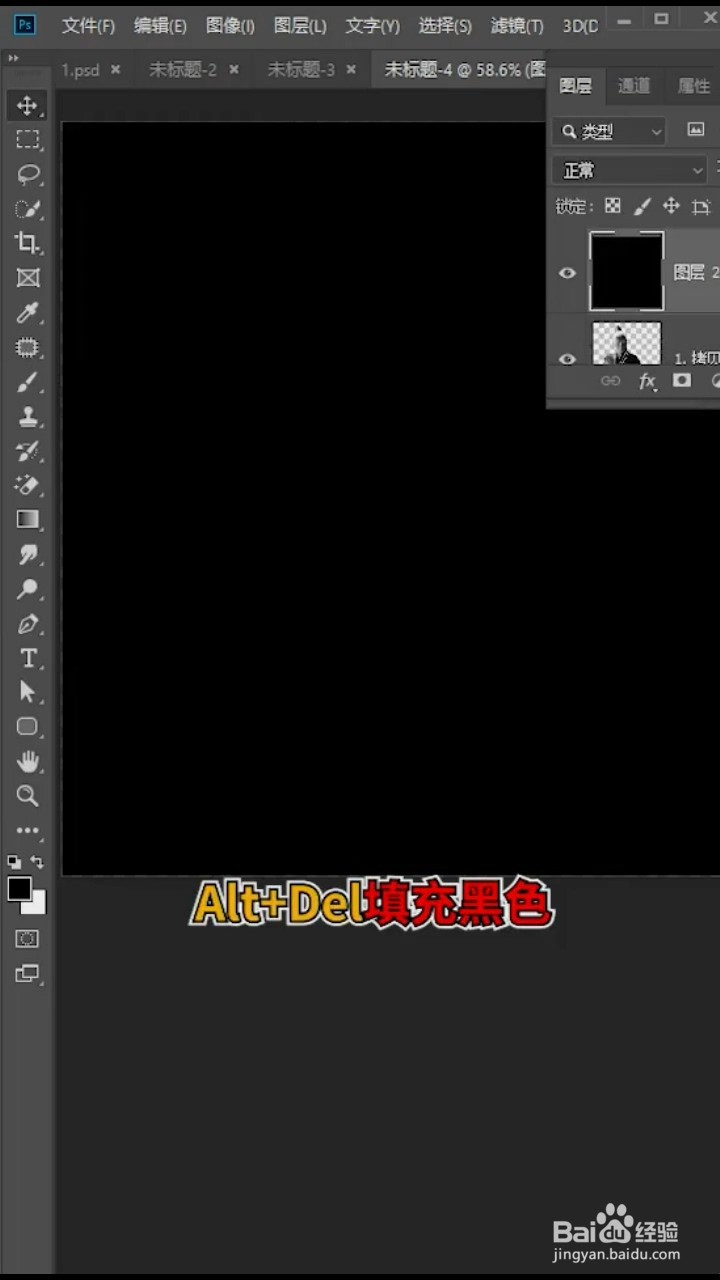
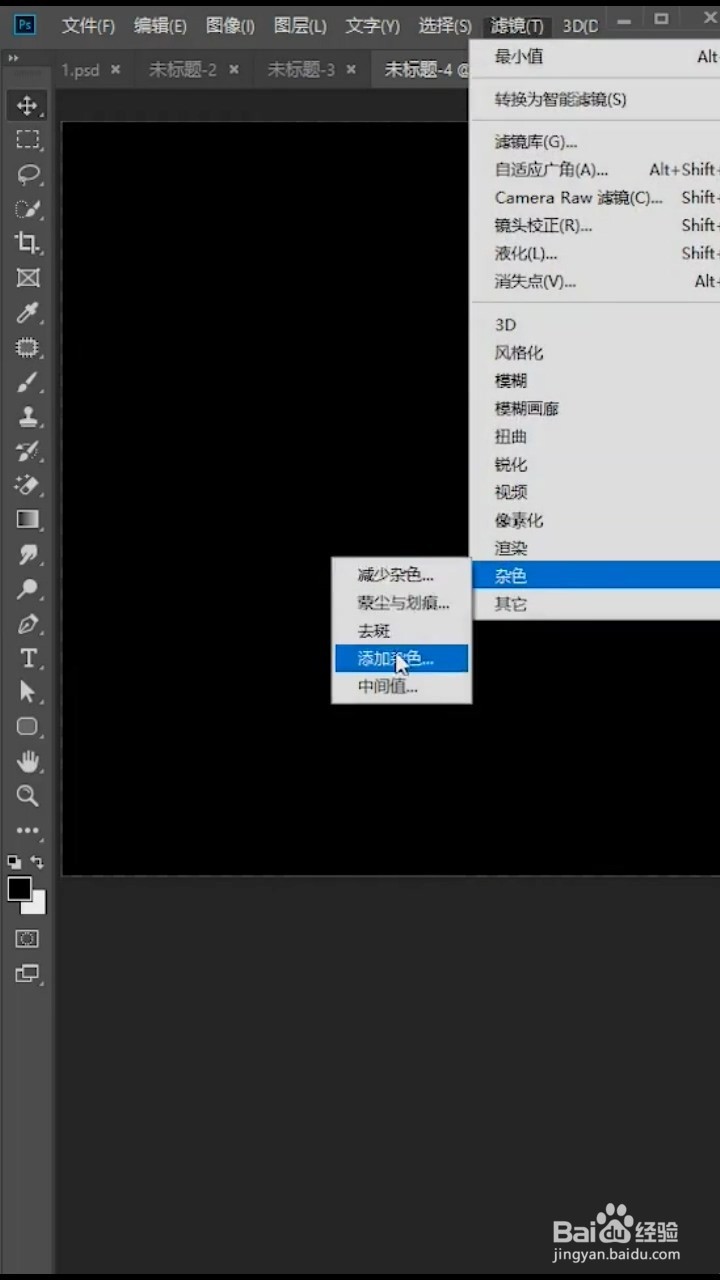
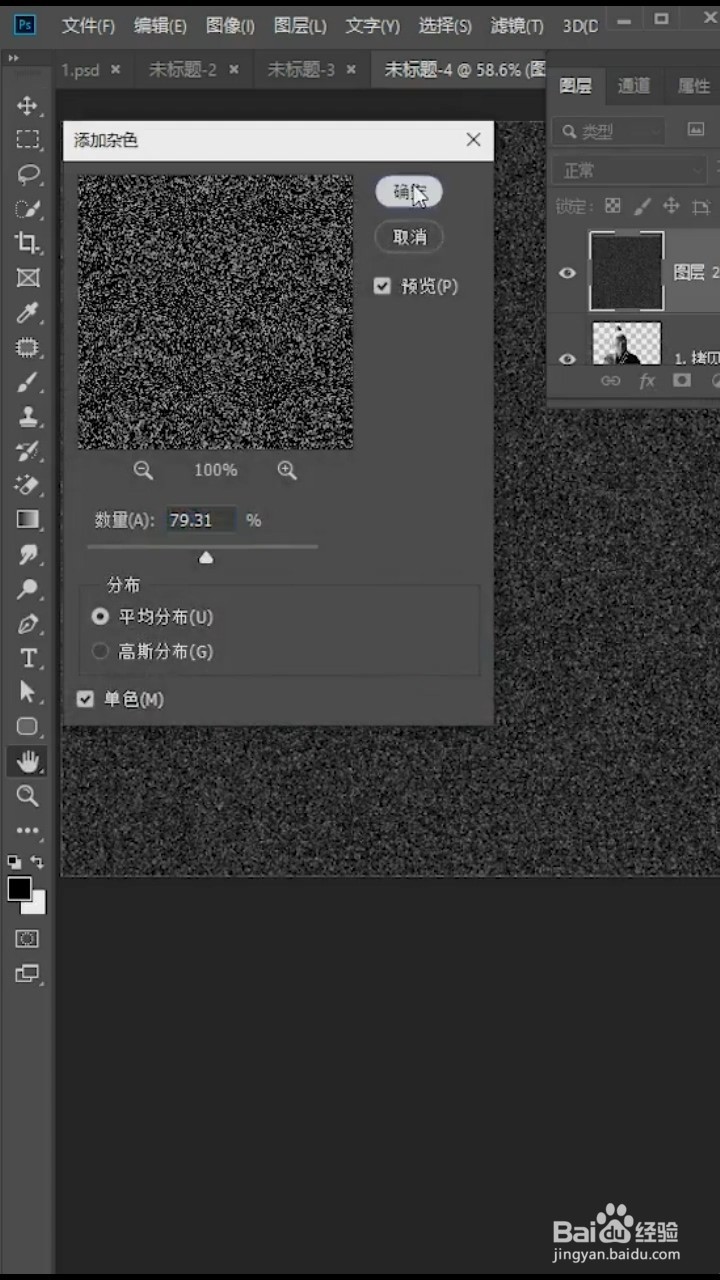
4、接着点击“滤镜”、“模糊”、“动感模糊”,调整参数,然后把混合模式改为“滤色”,最后把画本素材拖进来,调整图层顺序,即可完成。
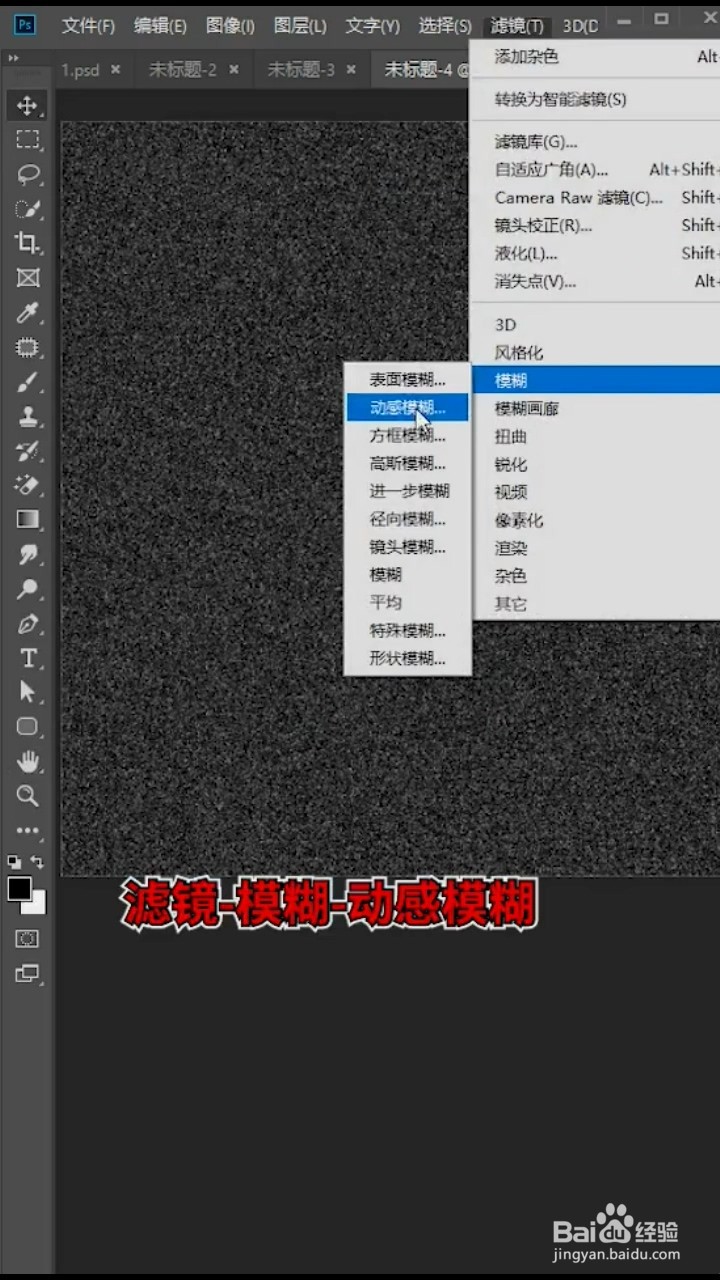

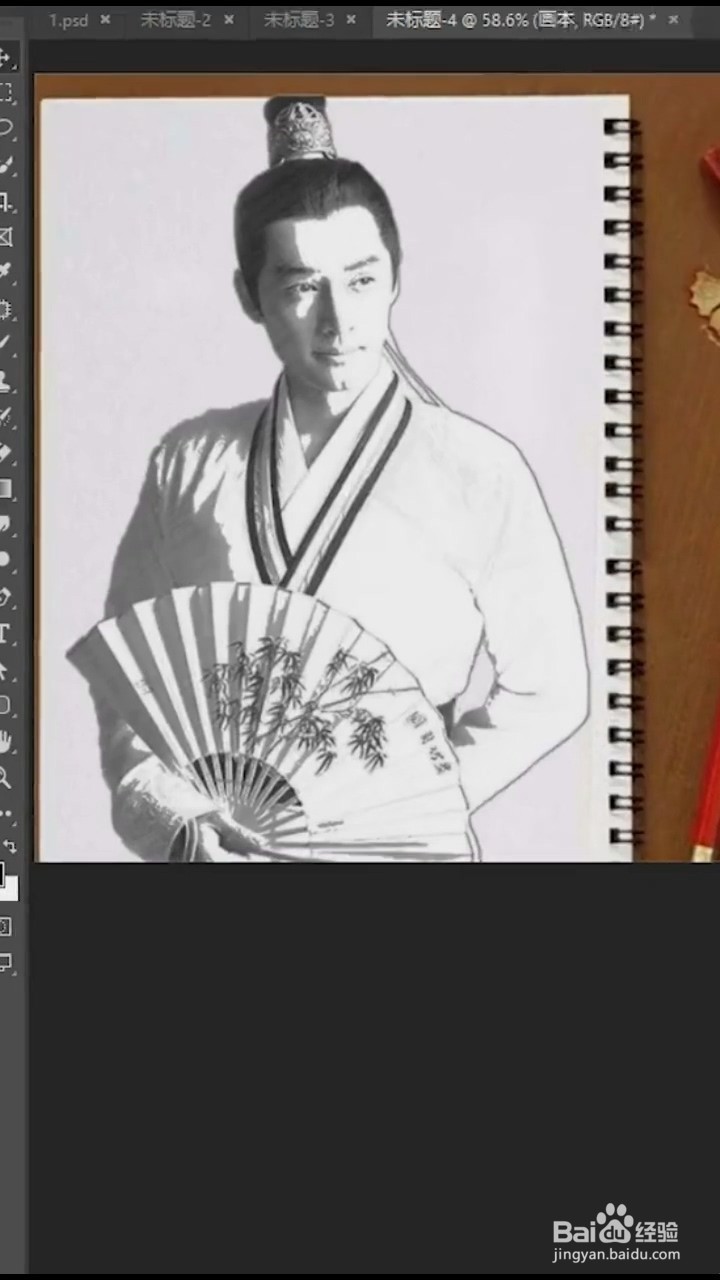
声明:本网站引用、摘录或转载内容仅供网站访问者交流或参考,不代表本站立场,如存在版权或非法内容,请联系站长删除,联系邮箱:site.kefu@qq.com。
阅读量:31
阅读量:33
阅读量:47
阅读量:68
阅读量:69